Hinzufügen eines Bewertungselements zu Blackboard Learn
Hinzufügen eines Bewertungselements zu Blackboard Learn Original
Führen Sie die folgenden Schritte aus, um ein Bewertungselement hinzuzufügen:
Rufen Sie in Blackboard® Learn den Kurs auf, dem Sie ein Bewertungselement hinzufügen möchten.
Navigieren Sie im Kurs zu Content > Build Content.
Suchen Sie „MATLAB Grader“ in der Liste der verfügbaren Inhaltstypen.
Wählen Sie die MATLAB® Grader™-Integration.
Geben Sie unter Information > Name einen Namen für das Bewertungselement ein.
Setzen Sie unter Grading Enable Evaluation auf Yes.
Geben Sie einen Wert für Points Possible ein. Dieser Wert muss bei dieser Aufgabe größer als Null sein.
Setzen Sie Visible to Students auf Yes, um den Inhalt für Kursteilnehmer sichtbar zu machen. Sie können die Sichtbarkeit nun oder später festlegen.
Geben Sie ein gültiges Due Date ein.
Füllen Sie die weiteren Informationen auf dieser Seite nach eigenem Ermessen aus.
Klicken Sie auf Submit.
Klicken Sie auf den Titel des Bewertungselements, um es zu bearbeiten. Blackboard Learn startet die MATLAB Grader-Schnittstelle zum Kopieren und Erstellen von Inhalten. Sie können ein neues Bewertungselement erstellen oder ein vorhandenes Element aus Ihren verfügbaren Sammlungen oder Kursen auswählen.
Wenn Sie die MATLAB Grader-Integration nicht finden können oder wenn Sie bei einem Teil dieses Prozesses Hilfe benötigen, wenden Sie sich direkt an den LMS-Administrator oder an die IT-Abteilung Ihrer Einrichtung.
Hinzufügen eines Bewertungselements zu Blackboard Learn Ultra
Melden Sie sich bei Blackboard (Ultra) an und klicken Sie auf den Kurs, für den Sie Inhalte hinzufügen möchten.
Befolgen Sie die folgenden Schritte:
Klicken Sie auf das Pluszeichen
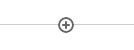 , das vor oder hinter einem vorhandenen Inhaltselement angezeigt wird. Der neue Inhalt wird an der Stelle eingefügt, auf die Sie klicken.
, das vor oder hinter einem vorhandenen Inhaltselement angezeigt wird. Der neue Inhalt wird an der Stelle eingefügt, auf die Sie klicken.Wählen Sie Content Market aus.
Suchen Sie in der alphabetisch geordneten Liste nach dem Namen der LTI-Integration, beispielsweise MATLAB Grader LTI 1.3. Wenn Sie sich hinsichtlich des Namens nicht sicher sind, fragen Sie Ihren LMS-Administrator.
Klicken Sie auf das Pluszeichen
 in der unteren rechten Ecke unter dem Logo und Text.
in der unteren rechten Ecke unter dem Logo und Text.Klicken Sie NICHT auf das Logo oder den Text.
Sie gelangen zurück zur Kursinhaltsseite mit einer Instanz des neuen Inhalts dort, wo Sie auf das Pluszeichen geklickt haben. Der Titel ist der Name der Integration.
Klicken Sie auf die drei Punkte für weitere Aktionen und wählen Sie Edit.
Klicken Sie auf die drei Punkte neben dem Titelnamen, um den Titel des Inhalts zu ändern.
Ändern Sie Hidden from students zu Visible to students.
Sie müssen die Sichtbarkeitseinstellung mit oder ohne Einschränkungen ändern, damit der Inhalt für die Kursteilnehmer sichtbar wird.
Siehe Create gradebook entry for this item.
Füllen Sie die Felder Due date, Grade using und Maximum points für diesen Inhalt aus.
Wählen Sie eine geeignete Kategorie für diesen Inhalt aus. Sie können eine Kategorie für alle Ihre MATLAB-basierten Aufgaben erstellen, z. B. „MATLAB-Aufgaben“.
Geben Sie eine Beschreibung für den Inhalt ein und klicken Sie auf Save (Speichern).
Der geänderte Titel und die Beschreibung werden in der Liste der Kursinhalte angezeigt.
Klicken Sie auf den Titel des Inhalts, um das Bewertungselement zu bearbeiten. Blackboard Learn startet die MATLAB Grader-Schnittstelle zum Kopieren und Erstellen von Inhalten. Sie können ein neues Bewertungselement erstellen oder ein vorhandenes Element aus Ihren verfügbaren Sammlungen oder Kursen auswählen. Weitere Informationen finden Sie in Erstellen von Bewertungselementen in MATLAB Grader.
Wenn Sie die MATLAB Grader-Integration nicht finden können oder wenn Sie bei einem Teil dieses Prozesses Hilfe benötigen, wenden Sie sich direkt an den LMS-Administrator oder an die IT-Abteilung Ihrer Einrichtung.